Ką daryti, kai atsitiktinai pateksite į netinkamą registro raktą

Jei naudojate "Windows" registro redaktorių su bet kuriuo reguliarumu, tikriausiai daug kartų pastebėjote, kad esate gręžę iki klaidingo avilio raktas. Gal tu esi gręžęs iki raktų įHKEY_CURRENT_USER, kai tu tikrai reiškėHKEY_LOCAL_MACHINE. Nepaisydami to, kaip išeiti ir nukreipti žemyn į dešinę avilį, turime paprastesnį būdą.
Kaip žinote, jūs galite padaryti daug įdomių dalykų su Windows registro, bet taip pat galite padaryti tikra šiek tiek žalos, jei nesate atsargūs. Jei esate naujokai, kad registruojatės, perskaitykite, kaip jį naudoti pirmiausia. Prieš atlikdami pakeitimus taip pat įsitikinkite, kad atsarginę registro kopiją (taip pat ir savo kompiuterį).
Dėmesys yra dvigubai patikrinti, ar raktas ar vertė, apie kurią norite redaguoti, yra tinkama. Kai radote savo buvimo vietą (ir prieš atlikdami bet kokius pakeitimus), patikrinkite, ar esate tinkamoje vietoje, patikrinę būsenos juostą lango apačioje. Daug raktų ir verčių yra skirtingose avilėse. Visų pirma pamatysite daug panašių vietovių tiekHKEY_CURRENT_USER, tiekHKEY_LOCAL_MACHINEaviliuose, taip pat atsitiks taip pat, kad dažniausiai atliksite pakeitimus. Laimei, registro redaktorius yra patogus būdas pereiti tarp raktų su tuo pačiu keliu įvairiose aviliuose.
PASTABA: ši nuoroda yra prieinama tik "Windows 10", taigi, deja, Windows 7 ir 8 vartotojai nesiseka ir turės Pavyzdžiui, pasakykite, kad esate gręžę į šį raktą:
HKEY_CURRENT_USER System CurrentControlSet Policies
Tada jūs suprantate, kad ketinate eiti į
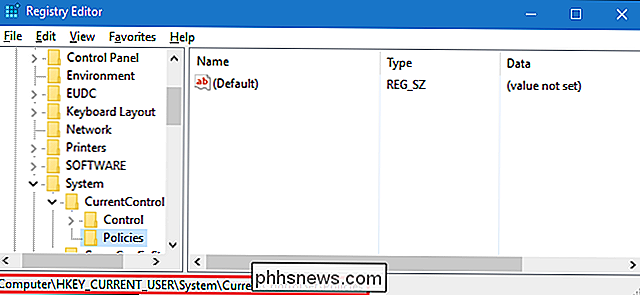
System CurrentControlSet PoliciesvietojHKEY_LOCAL_MACHINE. Oho!Nereikia pradėti nuo nulio. Tiesiog paspauskite dešinįjį klavišą ant esamo klavišo (šiuo atveju
Politikos). Toliau, kai kitame avilyje yra suderinamas kelias, kontekstinio meniu apačioje bus rodoma speciali "Atidaryti" komandą (mūsų pavyzdyje "Eiti įHKEY_LOCAL_MACHINE"). Spustelėkite ją, kad padarytumėteregistro redaktorius nedelsiant perkelia jus į atitinkamą vertę kitame avilyje.
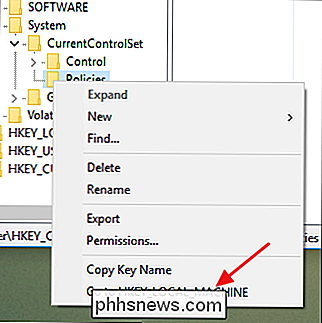
Atminkite, kad tai veikia tik tuo atveju, jei
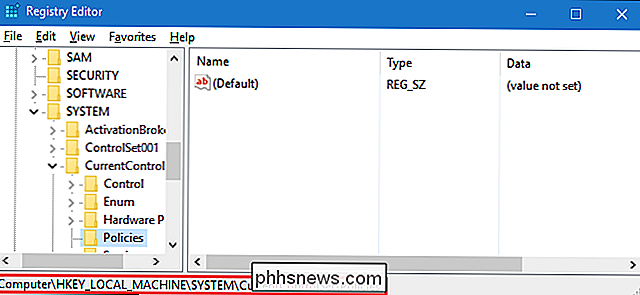
tas pats raktas kelias egzistuoja kitame avilyje, jis neveiks, jei jūs visai išvykote į klaidingą raktą.Tačiau ši funkcija gali jums sutaupyti daug paspaudimo, jei bet kada išleidžiate registro.Taip sudėtinga, nes registro darbas gali būti bet kuriuo metu išsaugotas.

Kaip iš naujo nustatyti programos duomenis "Windows 10" versijoje
Naudodami "Windows 10" jubiliejaus atnaujinimą, dabar galite iš naujo nustatyti programos duomenis, neištrindami programos iš naujo ir įdiekdami iš naujo. Tai gali išspręsti problemas, kai programoje sugenda bloga būsena arba greitai greitai atkuriate programą pagal numatytuosius nustatymus. Programoje bus prarasti visi nustatymai ir talpyklos duomenys, todėl turėsite nustatyti app vėl subraižyti vėliau.

Kas yra tuščiojo disko (SSD) ir ar man reikia?
Kietieji diskai (SSD) yra greitas analoginis tradicinis kietasis diskas su judančiomis dalimis. Bet ar jie jums tinka? Skaitykite taip, kaip mes atskleidžiame SSD. Per pastaruosius keletą metų pastebimai padidėjo SSD prieinamumas. Jie taip pat parodė dramatišką kainų kritimą, nors jie vis dar brangesni nei tradiciniai diskai.



